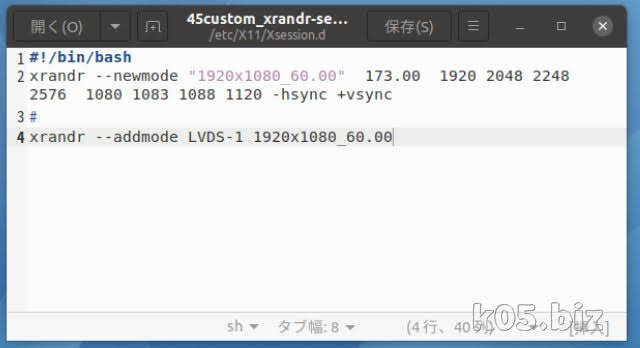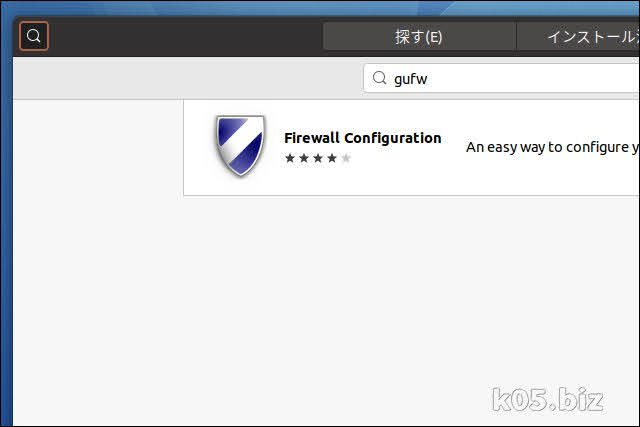ubuntu-base-16.04.6-base-arm64で確認しました
arm64版特有の部分があります
arm64版特有の部分があります
ライブラリの導入
ネットワークがつながらないので、別PCのUbuntuでchrootを用いて導入します
ubuntu-base-xx-base-arm64の展開
sudo mount /dev/sdb2 /mnt
sudo tar xzvf ubuntu-base-16.04.6-base-arm64.tar.gz -C /mnt
sudo umount /mnt
rootのパスワードの設定ほか
sudo mount /dev/sdb2 /mnt
sudo chroot /mnt
passwd
useradd -m -G sudo kuro
passwd kuro
ln -s /usr/lib/systemd/system/getty@.service /etc/systemd/system/getty.target.wants/getty@ttyS0.service
echo 'QuaStation' > /etc/hostname
exit
sudo umount /mnt
ライブラリの導入
sudo mount /dev/sdb2 /mnt
sudo cp -av /usr/bin/qemu-aarch64-static /mnt/usr/bin
sudo cp -av /run/systemd/resolve/stub-resolv.conf /mnt/etc/resolv.conf
sudo chroot /mnt
apt-get install iw dhclient wpasupplicant inetutils usbutils sudo nano
exit
sudo umount /mnt
Wi-Fi接続
本来のマシン上での作業
ls /sys/class/net
一覧から、wlp0s0がそれっぽいので、試してみた。
ip link set wlp0s0 address 00:E0:4C:51:66:C1
MACアドレスが、起動毎に毎回変わるので、固定で指定。MACアドレスが変わっても問題ない人は、これはしなくてよい。
ip link set wlp0s0 up
wlp0s0 を起動(リンクアップ)
iw dev wlp0s0 scan | grep SSIDの文字列
周りのWI-FIのアクセスポイントを調べる
これで、2.4GHz帯のSSIDが見えれば、2.4GHz帯。5GHz帯なら、5GHz帯だとわかる。
wpa_passphrase SSID パスワード > /etc/wpa_supplicant_your.conf
Wi-Fi接続用のパスワードなどを保存する
wpa_supplicant -B -i wlp0s0 -c /etc/wpa_supplicant_your.conf
Wi-Fi接続する
dhclient
DHCPで、IPを取得する。
スポンサーリンク